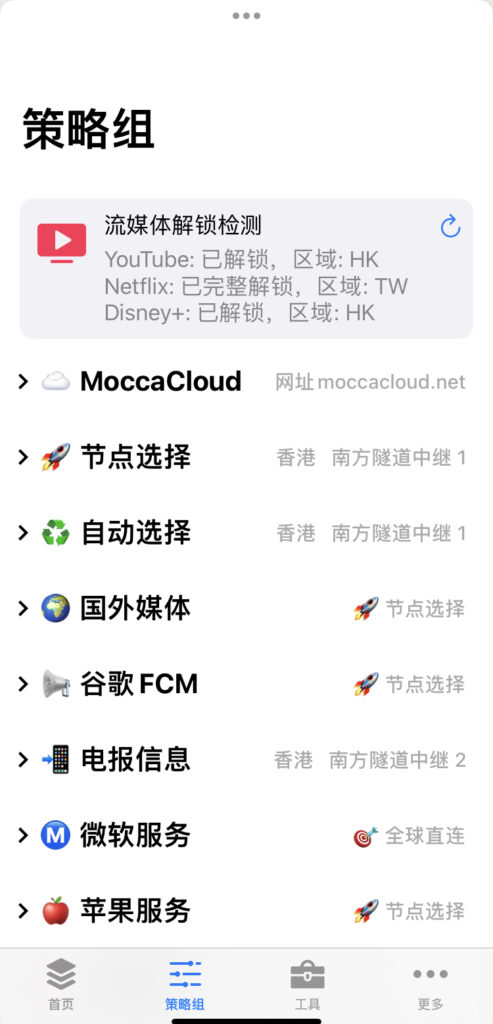概述
Surge 4 Pro 是 Surge 3 for iOS 的升级版,支持了更多新功能,购买方式为「应用内购买」,并可以导出授权到邮箱,用来避免某个国家或地区的 App Store 下架应用程序导致购买者不能更新。
MoccaCloud 支持 Surge 4 Pro 的绝大部分特性,因此可以非常完美地通过 Surge 使用 MoccaCloud 服务。
系统环境
获取 MoccaCloud 订阅
打开 MoccaCloud 客户中心,并点击对应服务进入服务管理面板,然后复制「订阅」区域的「Surge」订阅。
这个订阅链接和你的密码一样重要,请小心保管 。
通过 MoccaCloud 订阅 一键设置
打开 Surge,点击左上角的「图标」,来进入配置选项卡。
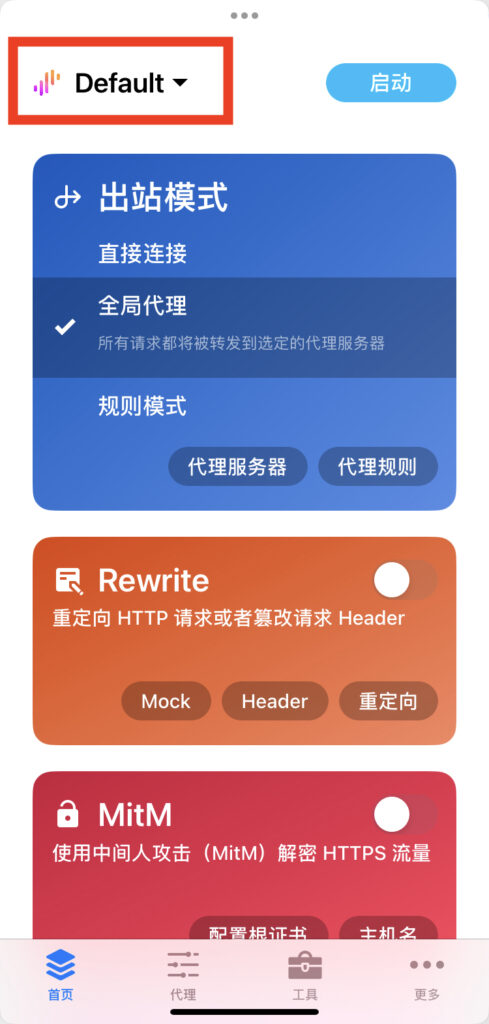
在新的「配置列表」选项卡中,找到 导入-「从URL下载配置」并点击。
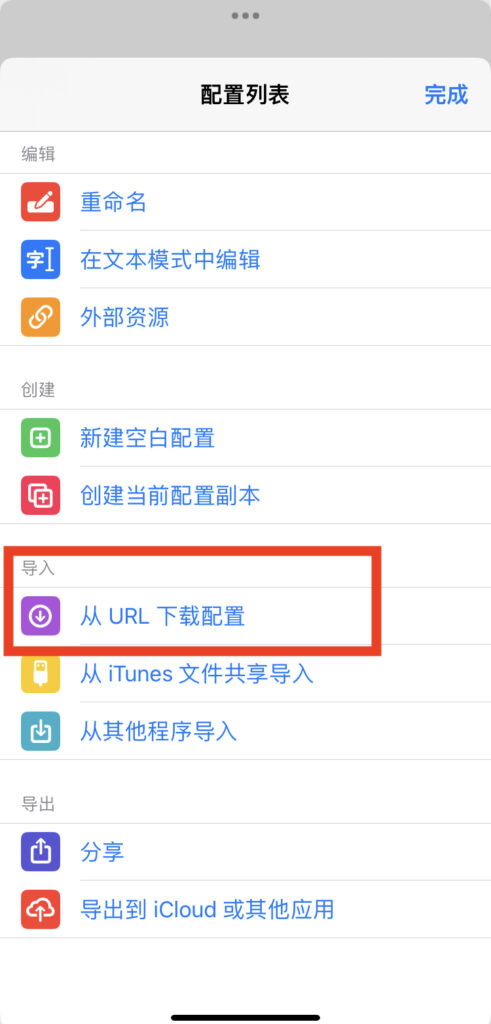
如果操作正确,您可以看到一个弹窗,标题为「下载配置」,将刚才复制的「Surge 订阅」在此处粘贴,随后点击好的。
如果操作正确,您将可以在「配置列表」选项卡中看到「MoccaCloud.php」。
在选项卡中选中「MoccaCloud.php」配置,随后点击「完成」。
启动 Surge 4 Pro
点击底部的「首页」选项卡,将「出站模式」按需更改为「规则模式」或者「全局代理」,然后点击右上角的「启动」按钮。Surge 会在首次使用时弹出隐私提醒。
之后系统会询问是否允许 Surge 创建 VPN 连接,请允许此操作并在稍后输入你的锁屏密码或验证你的 Face ID。
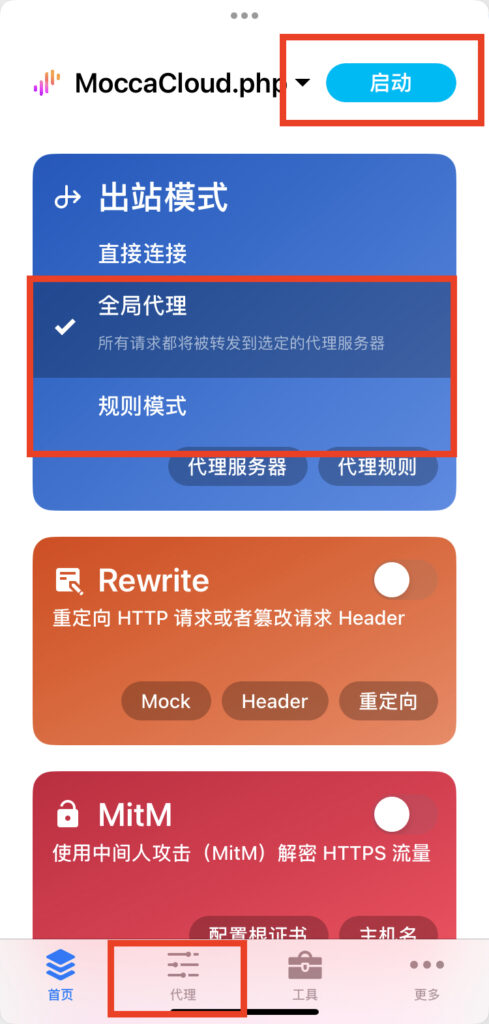
一切均已就绪!你现在可以通过 MoccaCloud 网络正常访问国际互联网了。
进行自定义分流
如果想要使用 MoccaCloud 订阅的配置进行自定义分流,请参考一下教程。您也可以使用自己的配置来满足您的需求。
点击应用程序底部的「代理」选项卡,在这里您可以为每个策略规则来选择想要的接入点。